Aktualisiert April 2024 : Beenden Sie diese Fehlermeldungen und beschleunigen Sie Ihr Computersystem mit unserem Optimierungstool. Laden Sie es über diesen Link hier herunter.
- Laden Sie das Reparaturprogramm hier herunter und installieren Sie es.
- Lassen Sie es Ihren Computer scannen.
- Das Tool wird dann Ihren Computer reparieren.
Wenn Sie auf das Netzwerk-Symbol in Ihrer Windows 10-Taskleiste klicken, können Sie mehrere WiFi-Netzwerke aus den benachbarten Bereichen zusammen mit Ihren eigenen sehen. Wenn Sie diese Anzeige überladen finden und die drahtlosen Netzwerke, die nicht Ihre sind, ausblenden möchten, können Sie dies ganz einfach mit dem Befehl netsh tun. Lassen Sie uns in diesem Beitrag sehen, wie Sie das WiFi-Netzwerk Ihres Nachbarn daran hindern können, auf Ihrem Windows 10/8/7-Computer zu erscheinen.
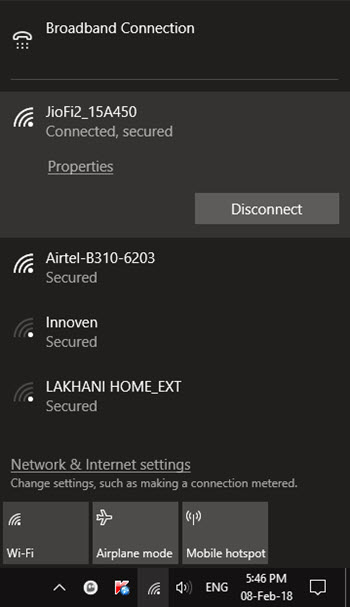
Wenn Sie ein drahtloses Netzwerk verwenden und ein bestimmtes Wi-Fi-Netzwerk in Windows 10 zulassen oder blockieren möchten, gehen Sie wie folgt vor. Mit Hilfe der Eingabeaufforderung können Sie eine bestimmte SSID oder ein drahtloses Netzwerk blockieren oder zulassen.
Inhaltsverzeichnis
Blockieren von WiFi-Netzwerken unter Windows
Wenn Sie sich in einem Bereich aufhalten, in dem viele Wi-Fi-Router immer eingeschaltet sind, zeigt Ihr PC alle Namen an, wenn Sie auf die Schaltfläche Netzwerk in der Taskleiste klicken. Obwohl es mit dem spezifischen Netzwerk verbunden wird, in dem Sie die Auto-Connect-Funktion aktiviert haben, kann das Vorhandensein von zu vielen WiFi-Netzwerken die Dinge unordentlich machen. Sie können also ein bestimmtes WiFi-Netzwerk aus der Liste ausblenden oder blockieren.
Öffnen Sie dazu eine Eingabeaufforderung mit Administratorrechten und führen Sie folgenden Befehl aus –
netsh wlan add filter permission=block ssid='Wireless Network Name' networktype=infrastructure
Vergessen Sie nicht, den Drahtlosnetzwerknamen durch den eigentlichen Namen zu ersetzen, den Sie sperren möchten.
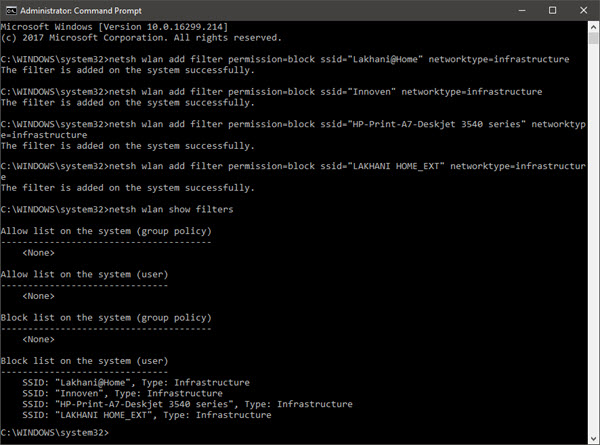
Wenn Sie Der Filter ist auf dem System erfolgreich hinzugefügt Nachricht, werden Sie nicht in der Lage sein, dieses Netzwerk auf der Liste zu sehen.
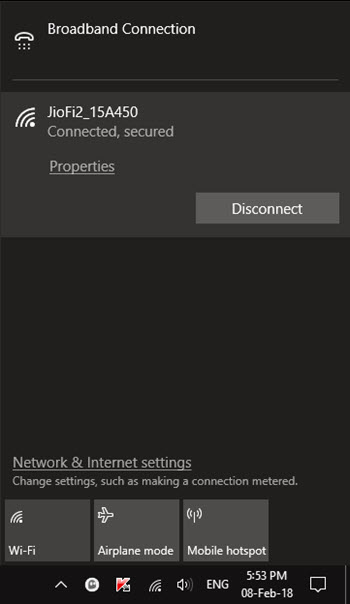
Ein blockiertes WiFi-Netzwerk entfernen
Wir empfehlen die Verwendung dieses Tools bei verschiedenen PC-Problemen.
Dieses Tool behebt häufige Computerfehler, schützt Sie vor Dateiverlust, Malware, Hardwareausfällen und optimiert Ihren PC für maximale Leistung. Beheben Sie PC-Probleme schnell und verhindern Sie, dass andere mit dieser Software arbeiten:
- Download dieses PC-Reparatur-Tool .
- Klicken Sie auf Scan starten, um Windows-Probleme zu finden, die PC-Probleme verursachen könnten.
- Klicken Sie auf Alle reparieren, um alle Probleme zu beheben.
Wenn Sie versehentlich ein falsches Funknetzwerk blockiert haben und diesen Filter löschen möchten, müssen Sie Folgendes tun. Sie müssen den folgenden Befehl in einer erhöhten Eingabeaufforderung eingeben –
netsh wlan delete filter permission=block ssid='Wireless Network Name' networktype=infrastructure
Dieser Drahtlosnetzwerkname muss mit dem gesperrten WiFi-Netzwerknamen übereinstimmen; andernfalls werden keine Änderungen vorgenommen.
Wie man ein WiFi-Netzwerk zulässt
Die folgenden Befehle sind hilfreich, wenn Sie alle WiFi-Netzwerke ausblenden und nur ein bestimmtes zulassen wollen.
Sie müssen zuerst ein WiFi-Netzwerk zulassen, also führen Sie dazu den folgenden Befehl aus-
netsh wlan add filter permission=allow ssid='Wireless Network Name' networktype=infrastructure
Um alle Netzwerke außer dem erlaubten Netzwerk auszublenden, führen Sie diesen Befehl aus –
netsh wlan add filter permission=denyall networktype=infrastructure
Wenn Sie den Deny all-Filter entfernen wollen oder alle Netzwerknamen aus der Blockliste entfernen wollen, führt der folgende Befehl den Job aus-
netsh wlan delete filter permission=denyall networktype=infrastructure
Alle Filter prüfen
Falls Sie den Namen des drahtlosen Netzwerks vergessen haben oder nur die Blacklist oder Whitelist sehen wollen, hier ist der Befehl, den Sie verwenden müssen-
netsh wlan Filter anzeigen
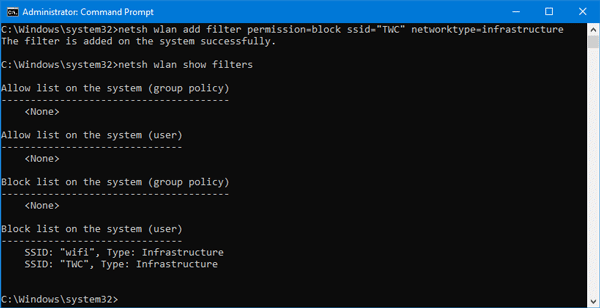
Nachteil der Verwendung dieser Befehle
Der einzige Nachteil dieser Befehle ist, dass sie den eigentlichen Wi-Fi-Router nicht blockieren. Es blockiert oder erlaubt den Namen des drahtlosen Netzwerks. Das bedeutet, wenn Sie den WiFi-Namen ändern, können Sie den Filter überschreiben.
Hoffentlich hilft das!
EMPFOHLEN: Klicken Sie hier, um Windows-Fehler zu beheben und die Systemleistung zu optimieren
